
Как пользоваться облачными хранилищами для бизнеса и какое выбрать?
На рынке облачных решений сегодня представлено множество продуктов: с платным и бесплатным доступом, для физических лиц и для бизнеса. Особенность последних в том, что у владельцев бизнес-аккаунтов есть возможность создавать группу пользователей, предоставляя им полный или частичный доступ к тем или иным данным, контролировать действия с файлами. Рассмотрим три наиболее популярных облачных хранилищ для бизнеса.
Какие возможности для бизнеса дает сервис Dropbox?
Dropbox – одно из первых и самых популярных облачных хранилищ. Здесь пользователям доступно 2 ГБ бесплатного места, но при необходимости его вместительность можно легко увеличить до 16 ГБ, привязав аккаунты в соцсетях и предложив реферальную ссылку нескольким друзьям. Самая дешевая подписка на бизнес-аккаунт дает доступ к хранению 2 Тбайт данных, а для пользователей более дорогих версий объем облака не ограничен.
Яндекс 360 для бизнеса: ваш виртуальный офис
В бесплатных версиях Dropbox есть интеграция с Microsoft Office Online, а в бизнес-аккаунтах еще и с Microsoft Office 365. Одна из платных версий, которых всего 3, также дает возможность создавать группы пользователей с разным уровнем доступа к данным.
Нужен ли Dropbox с платной подпиской? Бизнесс-аккаунт, помимо большего объема, дает возможность использовать корпоративный аккаунт для совместной работы и предоставляет неограниченное пространство для личной учетной записи. Кроме того, здесь есть ряд очень полезных функций вроде восстановления файлов и настройки уровней доступа. Если эти возможности для вас важны – стоит купить подписку.
Плюсы и минусы сервиса «Google Диск»
Google Диск – самый очевидный выбор для тех, кто работает на устройствах с Android, так как изначально приложение установлено на гаджетах с операционной системой от Google. Однако большой объем хранилища, который доступен даже владельцам бесплатных аккаунтов, привлекает и пользователей других устройств.
Главный недостаток этого хранилища — достаточно сложное исполнение интерфейса браузерной версии. Поэтому, чтобы понять, как пользоваться сервисом «Google Диск» придется потратить какое-то время. Но пользователям Windows и macOS это приложение доступно в намного более простой и удобной версии.
Что предлагает «Яндекс.Диск» для бизнеса?
Облачное хранилище от «Яндекса» – достойная альтернатива Google Диск. Этот сервис отличается удобным интерфейсом, высокой скоростью синхронизации, постоянно дополняется новыми функциями и в целом активно совершенствуется. Есть интеграция с Microsoft Office Online. Специальной версии для бизнеса здесь нет, но зато есть возможность настроить уровни доступа к папкам и докупить необходимый объем для хранения данных.
Базовый бесплатный объем составляет 10 Гбайт, а увеличить его до 1 Тбайта стоит всего 2000 рублей в год. Кроме того, здесь созданы удобные условия для расширения пространства за счет партнерства с компаниями.
Яндекс 360 — что это? Большой обзор. Какие тарифы?
Источник: normik.ru
Как эффективно пользоваться Яндекс Диском и чем он так хорош
О том, что такое Яндекс Диск, полезно знать не только продвинутым пользователям Интернет. Можно привести массу примеров, для чего нужен Яндекс Диск и как он может использоваться.
Яндекс Диск – полезный сервис для профессионалов: от учителей до маркетологов. Он позволяет хранить и делиться информацией разного назначения: изображения, видео, книги и документы – все что угодно доступно по ссылке к просмотру или редактированию.
В этой статье мы разберем, как пользоваться Яндекс Диском, покажем, как делиться файлами, и как сделать так, чтобы ваша информация была сохранена надежно.
Содержание статьи скрыть
Как начать использовать
Чтобы пользоваться Яндекс Диском, вам нужно зарегистрировать почту Яндекса, если аккаунт уже есть, просто переходите сюда https://disk.yandex.by/.
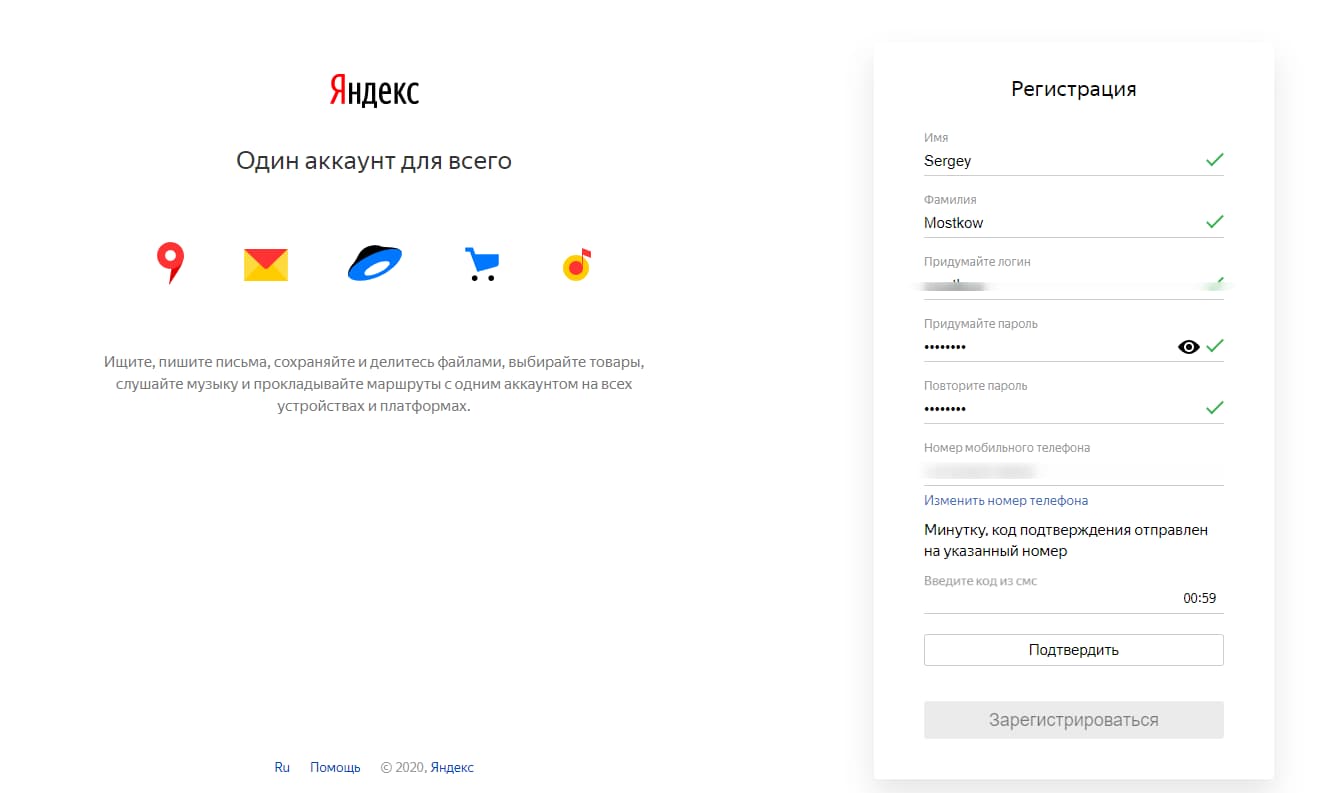
После регистрации, помимо Диска, вы получите доступ к куче сервисов Яндекса с этой же почты и сможете этими удобствами пользоваться:
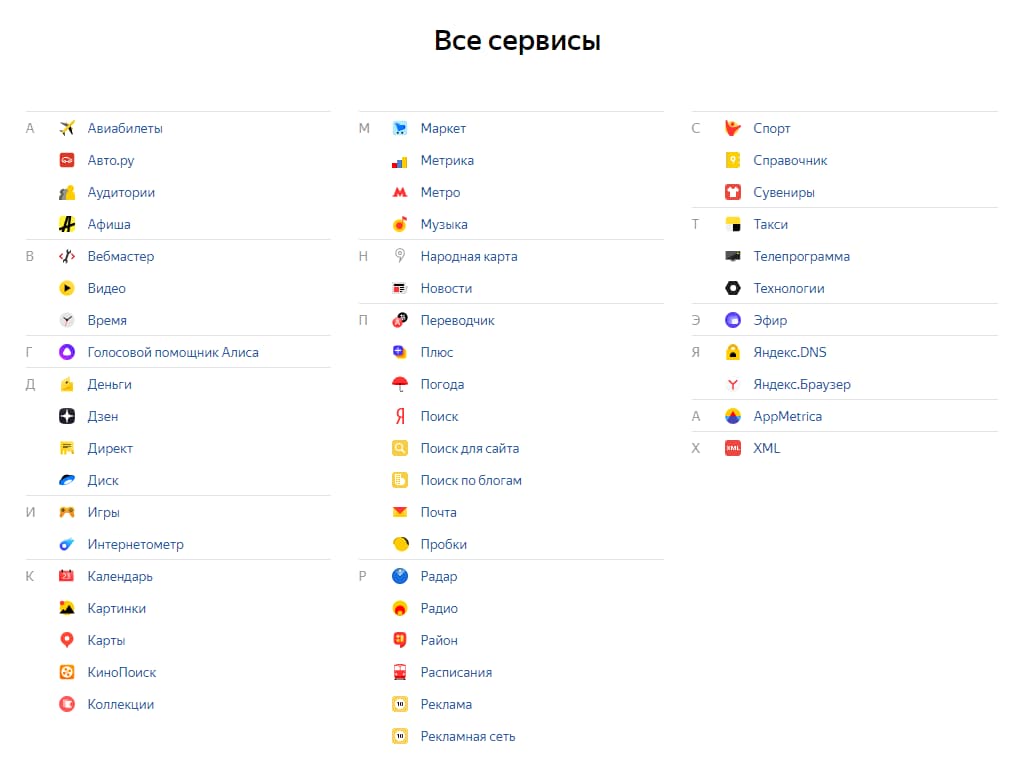
Все в одном месте под одним аккаунтом – это удобно.
Сам Диск после регистрации дает вам 10 ГБ свободного места для хранения документов. Это пространство можно увеличить вот здесь → https://disk.yandex.by/tuning.
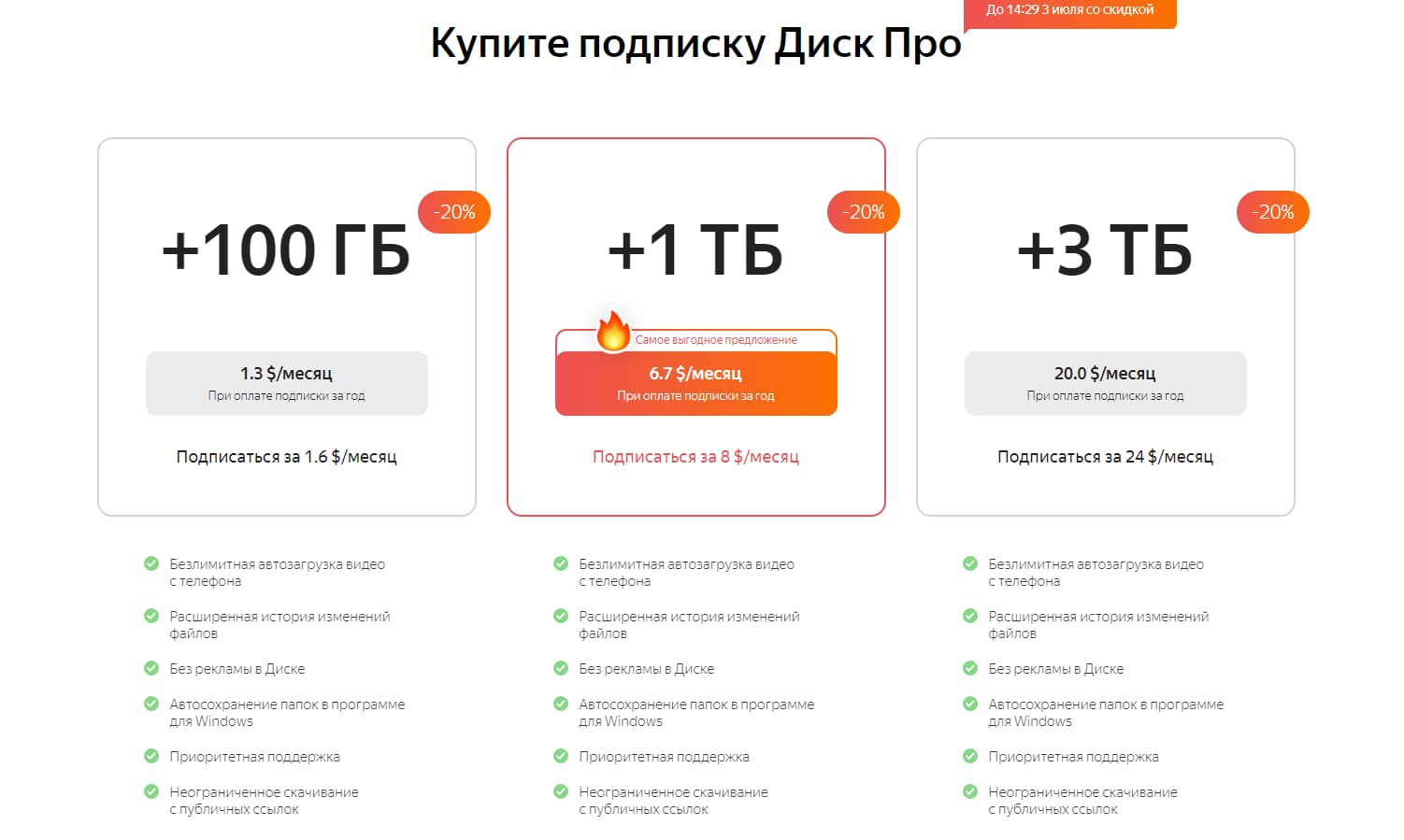
Далее рассмотрим, как пользоваться Яндекс Диском. С ним можно работать через браузер или скачать десктопное и мобильное приложение, это значит, вы сможете получить доступ к своим данным с любого устройства.
Ежедневные советы от диджитал-наставника Checkroi прямо в твоем телеграме!
Подписывайся на канал
Подписаться
Сначала о браузерной версии
Работа с файлами
Файлы можно создавать сразу в Яндекс Диске или загружать их с компьютера.
Чтобы создать файл , нажмите кнопку «Создать» и выберите нужный формат документа:
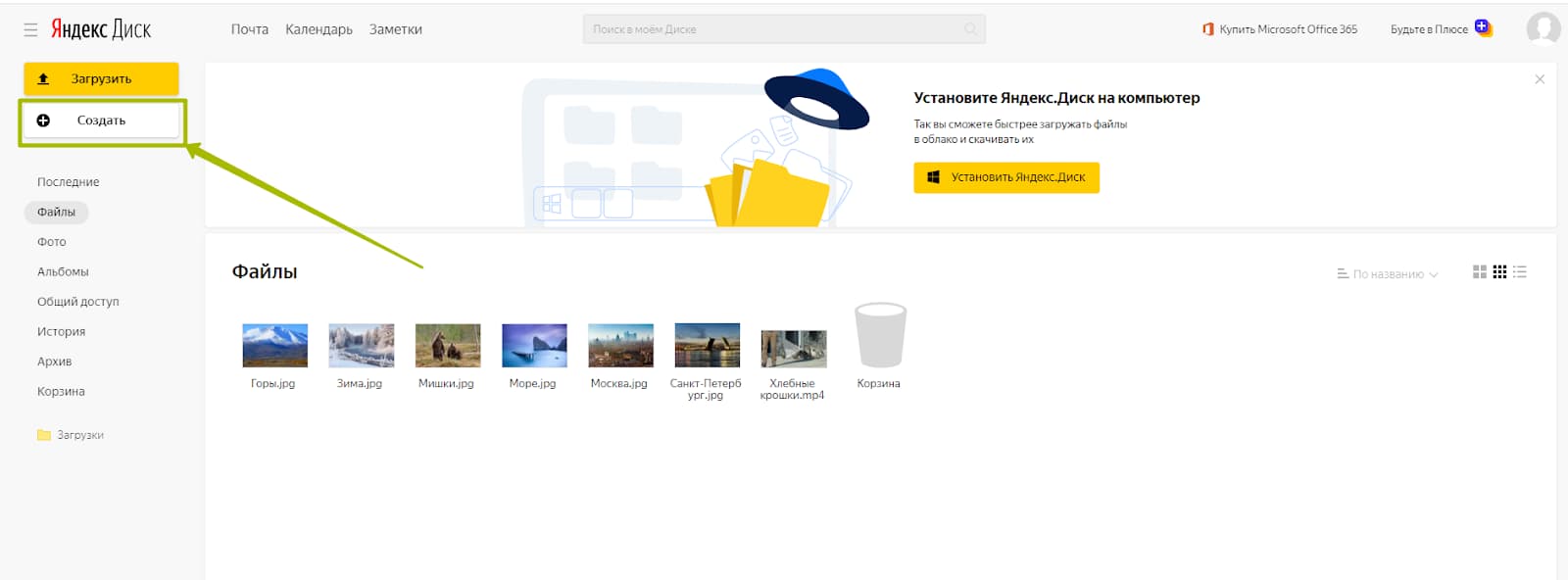
Можно создавать текстовые документы, таблицы, презентации и формировать альбомы из фотографий:
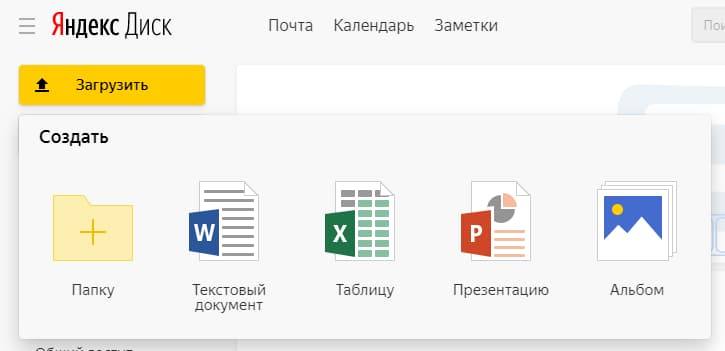
Редакторы по интерфейсу и функционалу очень схожи с классическими редакторами Windows: Microsoft Word, Excel, PowerPoint. Вот пример Word встроенного в Яндекс Диск.
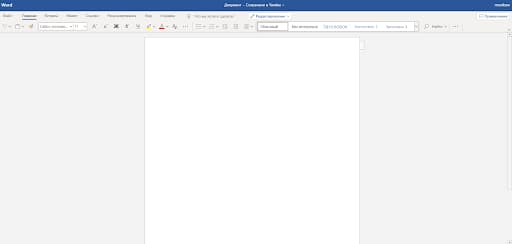
Теперь о том, как загрузить файлы. Все тоже просто и понятно:
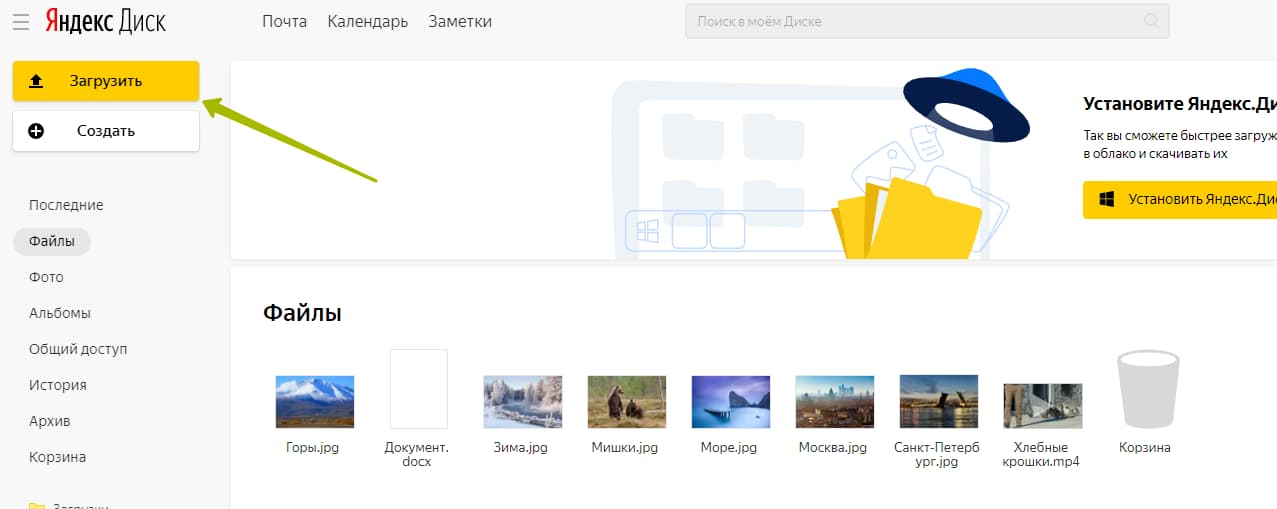
- Жмем кнопку «Загрузить».
- Выбираем нужный файл и загружаем.
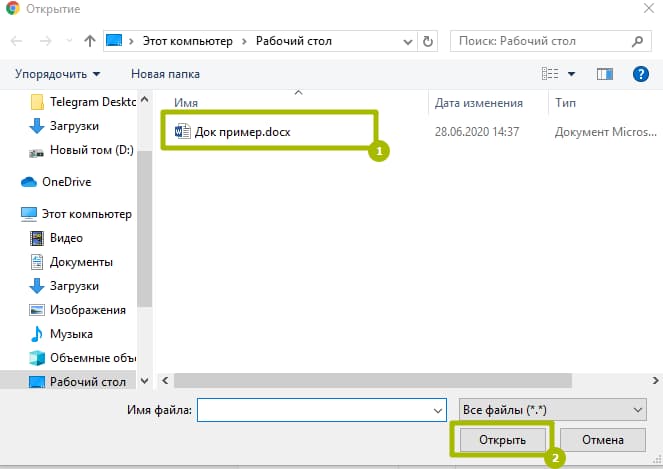
Документ появился во вкладке файлы:
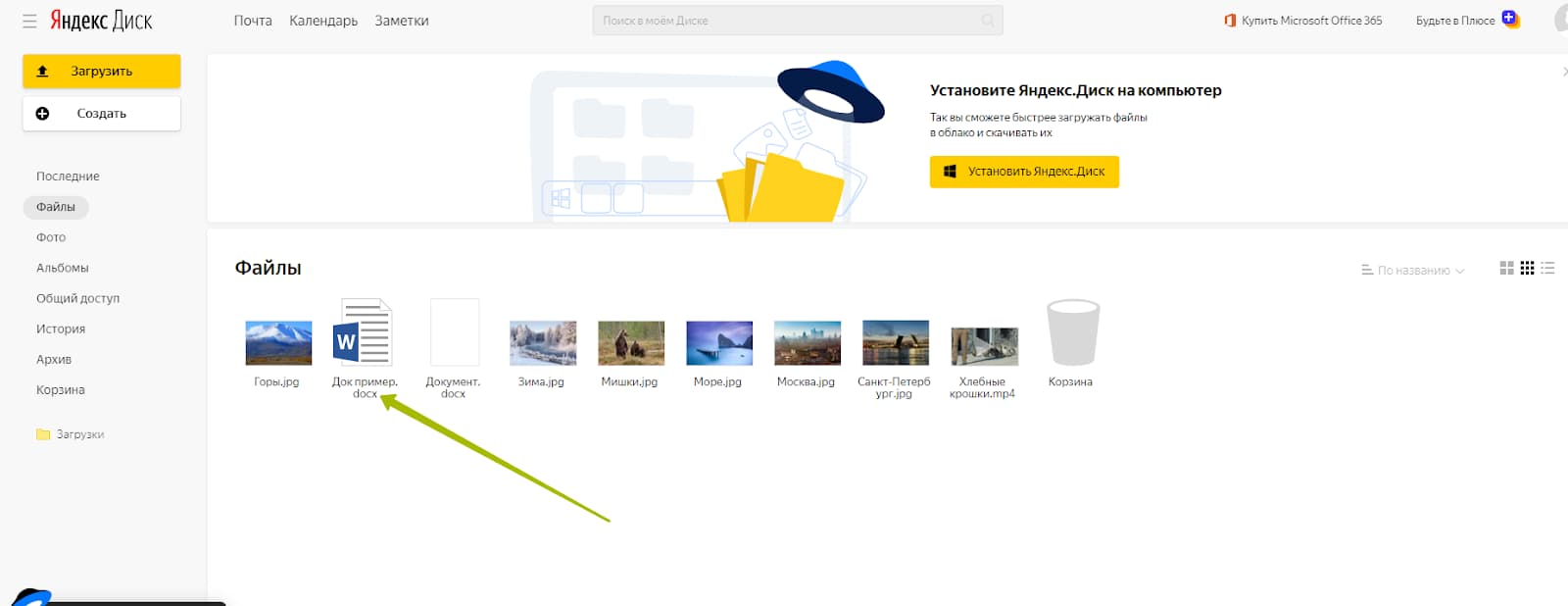
Теперь его можно открыть и редактировать прямо в браузере. Смотрите, как удобно, есть весь функционал для форматирования файлов:
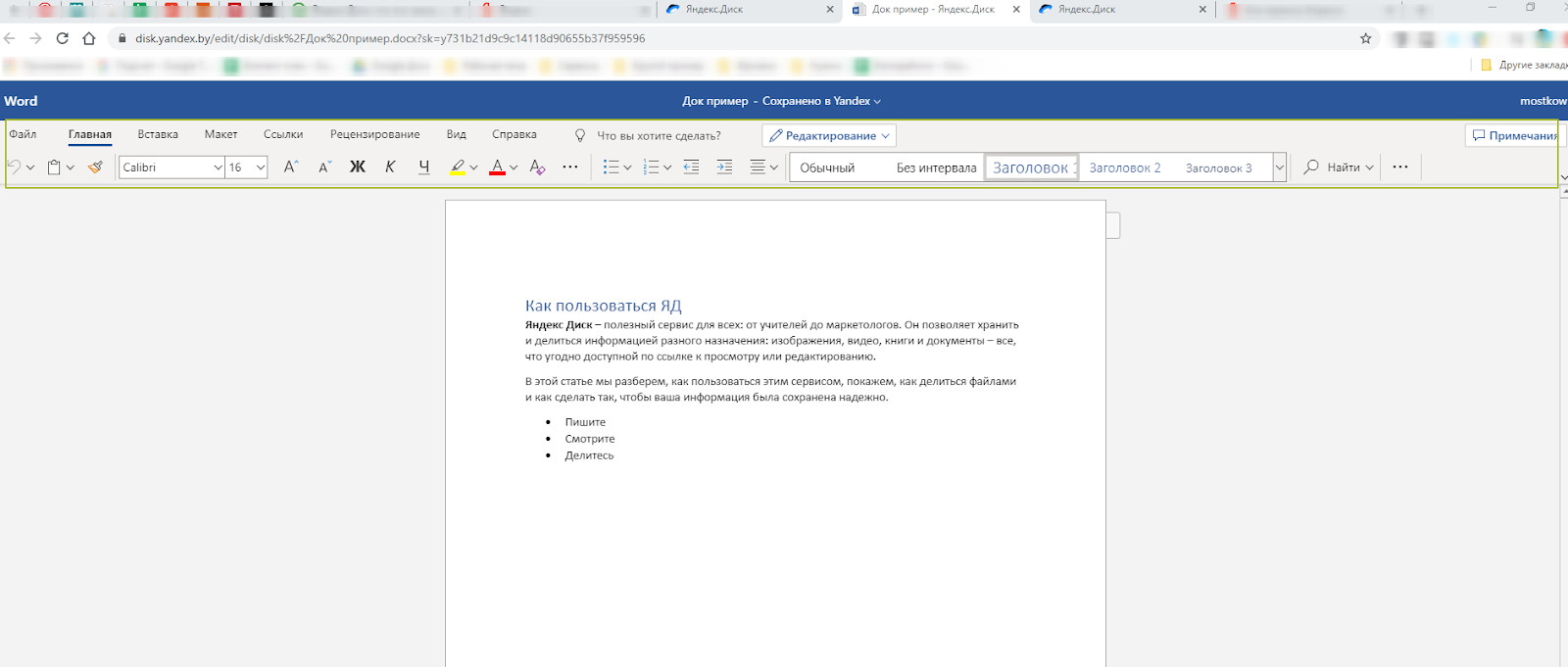
Этот файл можно копировать, перемещать в другие папки диска и делиться им с другими пользователями по ссылке.
Как поделиться файлом
Файлами на Яндекс Диск можно делиться с другими пользователями.
Если нужно дать ссылку на конкретный документ:
- Переходим в него.
- Нажимаем на выпадайку «Редактирование».
- Там выбираем, какой доступ вы хотите предоставить другим пользователям;
- Копируем ссылку из адресной строки браузера и передаем другому пользователю.
- редактирование – любой пользователь, у которого есть ссылка на файл, может изменять его содержимое;
- рецензирование – позволяет другим пользователям оставлять комментарии к тексту;
- просмотр – другие пользователи не смогут менять и комментировать файл, но будут видеть его содержимое.
Также доступ можно предоставить из интерфейса Яндекс Диска:
- Кликните правой кнопкой на нужный файл в папке Диска.
- В появившемся меню, выберите «Поделиться».
Пользователи получат доступ к редактированию и скачиванию файла, а рядом с расшаренным файлом появится значок ссылки.
Лучше делиться файлами из интерфейса браузерного Word, так вы можете задавать уровни доступа.
Что значит Яндекс Диск на ПК?
Как работать с Яндекс Диском на компьютере: десктоп-приложение
Скачать и установить приложение на компьютер:
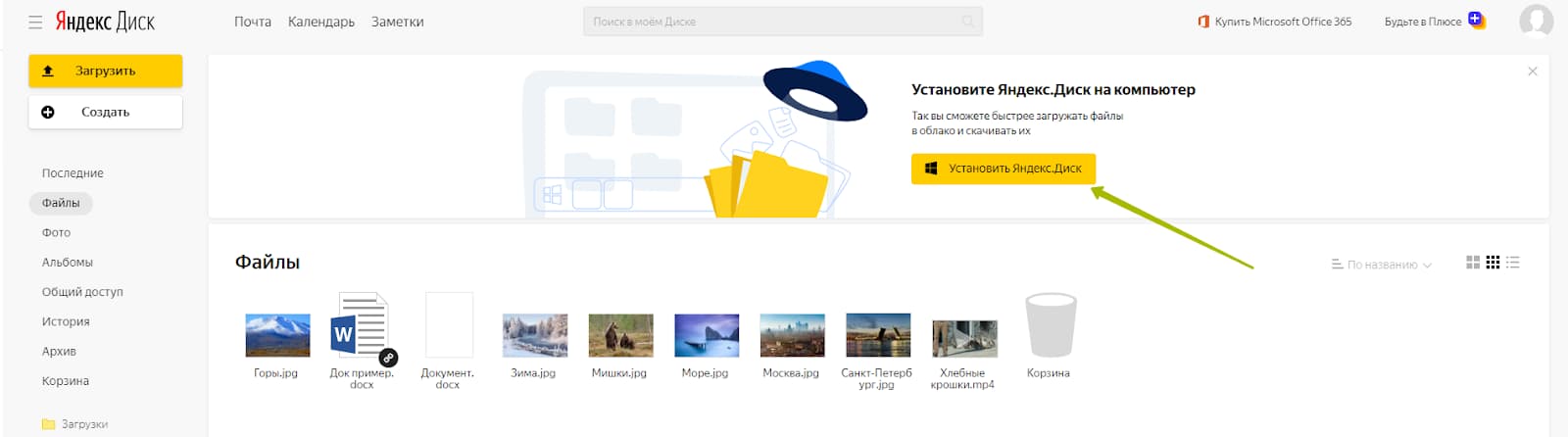
При установке не забудьте убрать галочки напротив «Установить Яндекс Браузер» и «Сделать Яндекс стартовой страницей». Не захламляйте компьютер лишними приложениями.
Зайти в созданный аккаунт
Доступы такие же, как к почте:
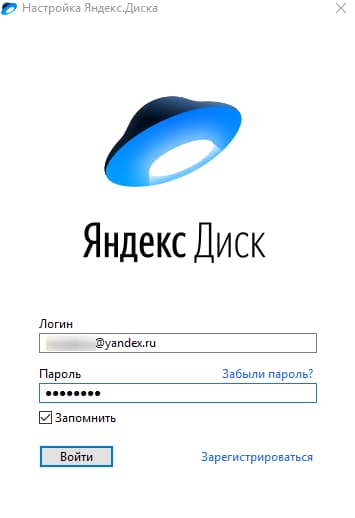
В десктопной версии диска работать немного удобнее, так как не нужно заходить в браузер на домашнем или рабочем компьютере. Если нужно зайти с другого компьютера, используйте браузер.
Недостаток работы с десктопом – файлы нужно сохранять вручную после редактирования. В браузере изменения обновляются без вашего участия.
Если нужно поменять рабочий аккаунт: жмем «файл» → «настройки» → «выйти из аккаунта».
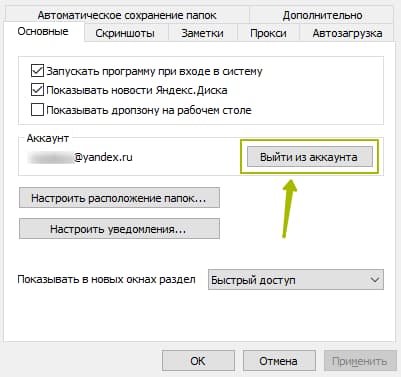
Для редактирования файлов в десктопной версии, на компьютере должны быть установлены редакторы Microsoft Word, Excel, PowerPoint. Сохраняется файл таким же образом, как при работе с файлом из папки на компьютере.
Интерфейс десктопного Диска:
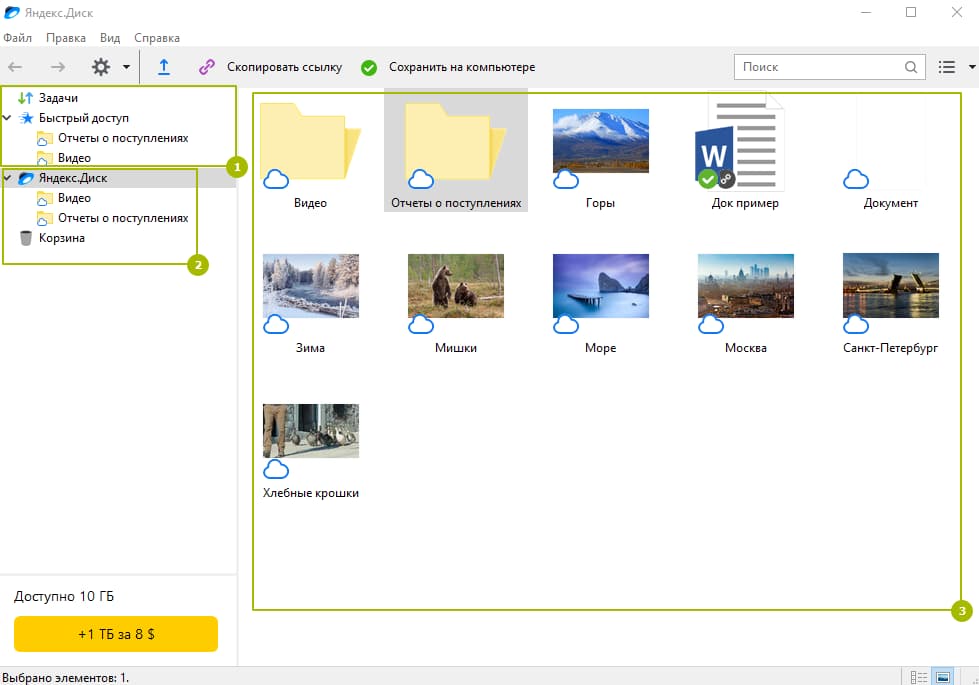
- Быстрый доступ к файлам и папкам, сюда можно добавить часто используемые документы. Когда файлов и папок много, функция становится очень полезной.
- Все папки диска.
- Поле для работы с файлами.
Функции:
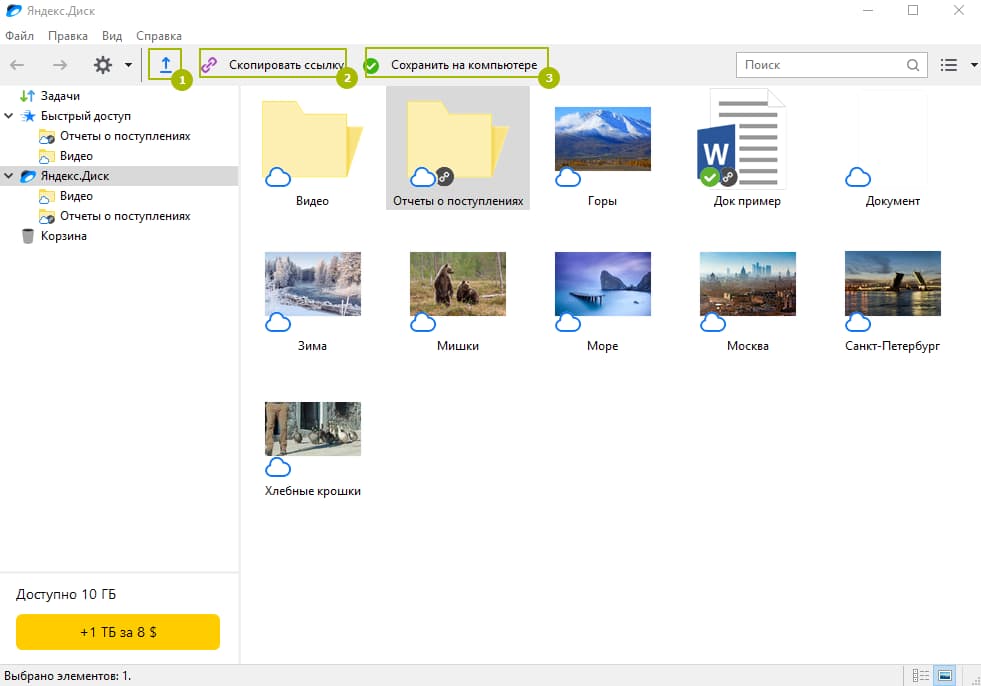
- Загрузка документов с компьютера на Диск.
- Скопировать ссылку для предоставления доступа: нажимаете и вставляете ссылку (Ctrl+V) в письме или сообщении другому пользователю.
- Выгрузка документов из Диска на компьютер. Можно просто перетаскивать файлы в нужную папку или на рабочий стол, как при работе в интерфейсе Windows.
Как пользоваться Яндекс Диском на телефон
Пользоваться диском можно из браузера, но и полезное дополнение функционала Диска — мобильное приложение. С приложением в смартфоне у вас всегда будет доступ к нужным файлам. Их можно быстро отредактировать или отправить кому-либо.
Чтобы использовать эту функцию, нужно скачать приложение на смартфон и войти в него с использованием данных почты: адрес и пароль.
Интерфейс мобильного диска:
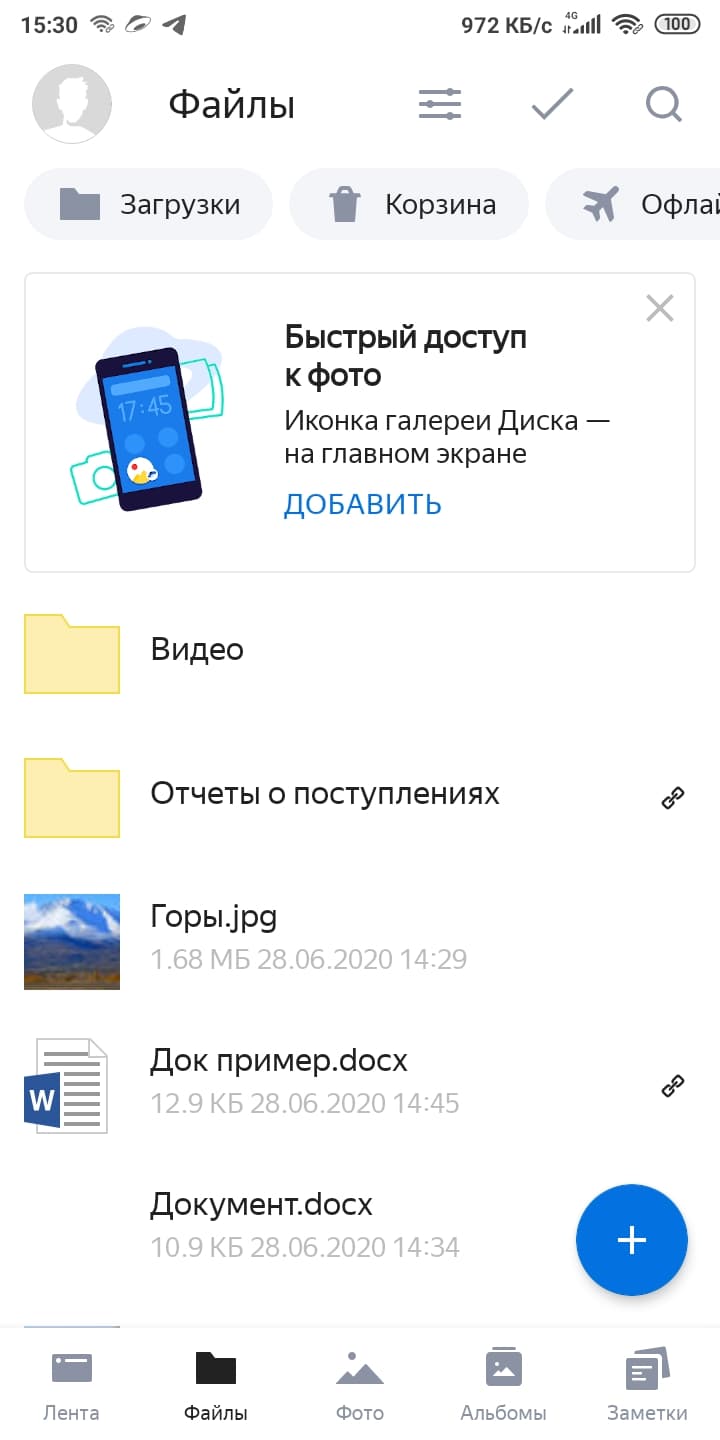
Кстати, Яндекс сейчас предлагает пользователям неограниченное пространство для хранения их фотографий. Для этого нужно выполнить минимальные настройки, само приложение расскажет, как это сделать после первой установки и входа в аккаунт.
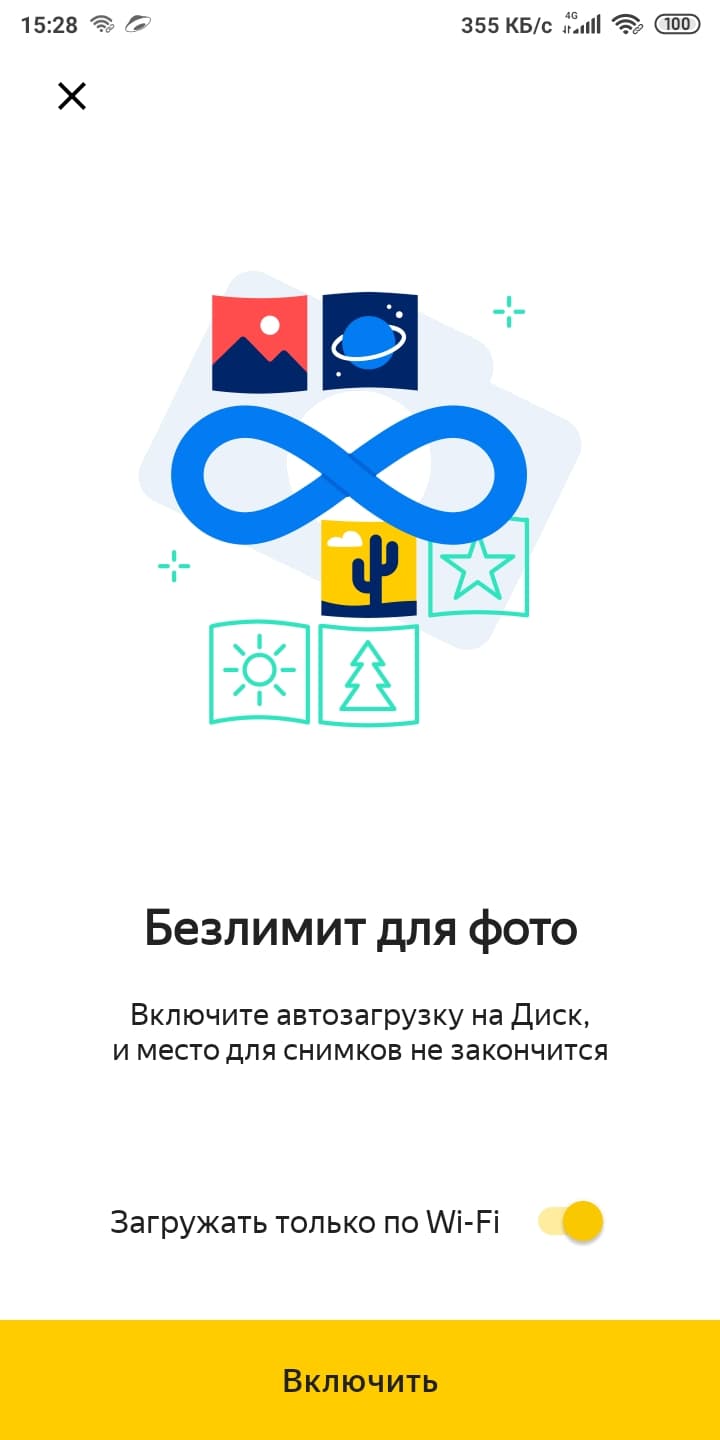
Интерфейс Диска – очень удобный. Используя его, вы сильно упростите свою работу и взаимодействие с вашими клиентами или партнерами.
Если статья про Яндекс Диск, что это и как пользоваться, была полезна, поблагодарите авторов в комментариях, нам будет приятно. Если остались вопросы, оставляйте их там же. Мы помогаем упрощать работу специалистам разных направлений деятельности. Если вам интересна сфера Digital, подписывайтесь на нас в Телеграм, там мы рассказываем о разных полезностях и обучаем дизайну, маркетингу и программированию.
Источник: checkroi.ru
Яндекс Диск: тарифы, акции, скидки и программа лояльности

Акции Яндекс Диска – отличная помощь в учебе и бизнесе, которая позволит сэкономить на тарифах. За счёт них можно работать с необходимыми файлами с любого устройства везде, где есть интернет, еще выгоднее. Подробнее о возможностях и преимуществах облачного хранилища мы говорили в этой статье .
Благодаря постоянно проводимым акциям и эксклюзивным предложениям пользоваться Яндекс Диском становится действительно удобно и выгодно. Сегодня рассмотрим, какие тарифы, скидки и специальные возможности предлагает файлообменник.
Акции Яндекс Диска
Регулярно Яндекс Диск организовывает акции, благодаря которым легко можно получить дополнительное место для хранения файлов. Объем памяти, предоставляемый пользователям бесплатно, составляет от 16 до 250 ГБ.
Одной из недавних была акция Яндекс Диска по автозагрузке фото – 32 ГБ памяти выдавались в подарок каждому, кто установил мобильное приложение Яндекс Диск и настроил в нем автоматическую загрузку фото/видео. Для активации достаточно было загрузить хоть один файл на диск до 3 июля 2017 года.

Часто акции проводятся совместно с партнерами: Ростелеком, Smarto, Kingston, Samsung и др.
Акция Яндекс Диска для студентов
К началу нового 2017 учебного года для студентов и преподавателей Яндекс Диск организовал тематическую акцию – «Диск для учебы». Для бесплатного получения 32 ГБ свободного места, нужно выполнить всего три простых действия:

Дополнительный объем памяти, полученный в подарок в рамках акции «Яндекс Диск 32 Гб», будет доступен на протяжении всего периода использования диска. Поучаствовать в акции можно до 1 декабря 2017 года.
Тарифные планы Яндекс Диска для физических лиц
Ознакомиться с тарифами подключения дополнительного пространства на Яндекс Диске можно здесь .

Стоит отметить, что цена свободного места на Яндекс Диске примерно в 2-3 раза ниже, чем у Google или Mail.ru.
При необходимости возможно приобрести сразу несколько пакетов — на Яндекс Диск тарифы для физических лиц позволяют комбинировать их как угодно. Предположим, вам нужен 1 ТБ и 500 ГБ памяти – для этого купите:
- 1 ТБ за 200 руб/месяц;
- 5 по 100 ГБ за 80 руб/месяц.
Однако если заранее подсчитать расходы, то гораздо выгоднее будет приобрести 2 ТБ.
Периодически Яндексом проводятся акции на платное расширение пространства хранилища со скидкой. Например, до 17 октября при оплате дополнительного места из кошелька Яндекс Денег клиент получает кэшбэк в размере 10% от суммы.

Яндекс Диск: тарифы для бизнеса (юридических лиц)
Получить доступ к Яндекс Диску могут как физические, так и юридические лица. Пользователям с корпоративными доменами предоставляются стандартные 10 ГБ свободного места и возможность платной покупки дополнительной памяти по обычным тарифам Яндекс Диска, а также некоторые вспомогательные функции.
В бизнес-версии Яндекс Диска доступен API, с помощью которого организации могут создавать свои уникальные интерфейсы для использования файлообменника.
При увольнении сотрудника можно легко ограничить его доступ к общим файлам и папкам на Яндекс Диске или вовсе удалить аккаунт. Подключенная корпоративная почта позволяет общаться через jabber-чат, составлять расписание с помощью календаря и пользоваться цифровой подписью.
Для пользователей Битрикс24 предусмотрен специальный модуль, позволяющий интегрировать Яндекс Диск с CRM-системой. После его подключения появится возможность в действиях любых бизнес-процессов создавать папки и загружать файлы на подключенное облако.
Набирал на клавиатуре Александр Марченко
Сначала писал одни тексты, потом стал писать другие.
Еще по теме
Как ускорить интернет на компьютере и смартфоне: с приложениями и без них
Как запустить стрим в YouTube или Twitch.tv за 15 минут
Movavi — многофункциональное приложение по работе с файлами
1 Комментарий
Укажите, пожалуйста, ссылку на тарифы Яндекс Диск для бизнеса (юридических лиц). На сайте найти не могу.
Также сообщите, существуют ли технические ограничения у Яндекс Диска для бизнеса, аналогичные тем, что присутствуют у Яндекс Диска для физических лиц (максимальный объем файла, скорость выгрузки, использование открытых протоколов (webdav), и т.д.)?
Имею сказать, что Передумал
Реклама
Лучшие посты

Скачать Chrome OS и установить на любой компьютер или флешку

Imikimi – фоторедактор с 1500 бесплатных рамок онлайн

Онлайн Шазам для поиска песен с компьютера

Установите Chromium OS на обычный компьютер с помощью CloudReady!

5 крутых фишек в Google Keep, которыми вы обязаны пользоваться

Как установить Remix OS на свой компьютер

Проверка запятых онлайн: как проверить текст на пунктуацию

Chromebook / Chrome OS частые вопросы

Обзор на Asus C201: Chromebook с потрясающим запасом аккумулятора

Какие функции Apple взяла у Chromebook?
Источник: cloudspace.news
